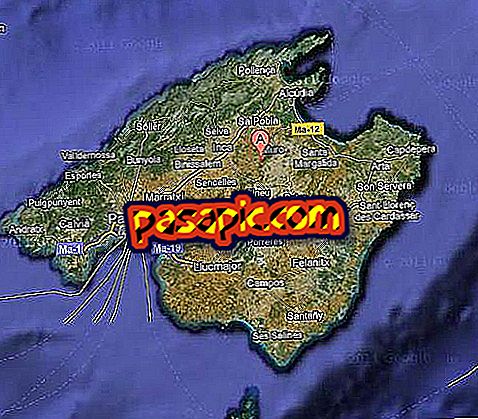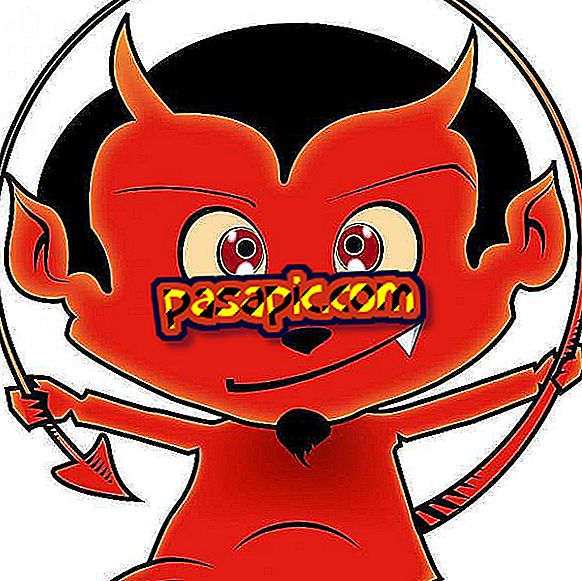Sådan tilføjes to billeder som en pauseskærm til Windows 7

At skære to billeder sammen som en pauseskærm kan gøre forskellen mellem en generisk, upersonlig pauseskærm til en meget speciel, ved at føje et personligt tryk til din computer med 2 billeder af en elsket eller et yndet tidsfordriv. En pauseskærm er et billede montage, der vises, når computeren er i tomgang eller falder i søvn. Du skal angive mappen for de billeder, du vil vise, og efter at du har gjort det, kan du også påvirke din computer for at vise billederne af pauseskærmen.
1
Klik på "Start", vælg "Tilbehør" og vælg "Paint" for at åbne et nyt Paint dokument. Klik på "Paint" knappen, vælg "Åbn" og kig efter dit første billede. Dobbeltklik på billedet for at åbne det.
2
Klik på "Gruppebillede", og klik på "pilen" på "Vælg" fanen. Træk markøren over hele billedet. Klik på "Beskær" i fanen Billede. Klik på billedet igen og tryk på "Ctrl" og "C" tasterne for at kopiere det beskårne billede.
3
Åbn et nyt Paint-dokument, og åbn dit andet billede. Tryk på "Ctrl" og "V" tasterne for at indsætte det første beskårne billede i det andet billede.
4
Klik på det beskårne billede, vælg "Image Group" og vælg "Resize" for at hente vinduet størrelse og vippe.
5
Marker afkrydsningsfeltet "Vedligeholdsforhold". Inden for størrelsen af størrelse skal du klikke på "pixels" og indtaste den nye bredde og højde på billedet. Du skal bestemme, hvordan du vil placere de to billeder på en pauseskærm . Hvis du f.eks. Vil have et billede på venstre side og den anden på højre side, skal du ændre bredden og højden af det første billede og den anden til 400 med 600 - under hensyntagen til, at det gennemsnitlige billede er 800 600.
6
Klik på det andet billede, og brug trin 4 og 5 til at ændre billedstørrelsen i henhold til dine specifikationer. Når du er færdig med at samle de to billeder i et dokument, skal du gemme maledokumentet på skrivebordet for nem adgang.
7
Klik på "Start" og vælg "Kontrolpanel." I søgefeltet skal du skrive " pauseskærm " og klikke på "Skift pauseskærm".
8
Få adgang til dit skrivebord via menuen "Søg" og klik på det billede, du lige har gemt. Tryk på "OK" knappen for at afslutte processen og gemme installationsprocessen. Hvis du vil se, hvordan pauseskærmen vil se ud , klik på "Preview" knappen.